
Windows-baserte databrukere ofteer veldig kresen, og over tid liker de ikke lenger det "innfødte" grafiske systemgrensesnittet. Start-knappen for Windows 7 er intet unntak. Og du kan endre utseendet.
Først av alt er det verdt å merke seg at midlene"Syv" for å gjøre dette er ikke mulig. Derfor blir "Start" -knappen for Windows 7, eller rettere sagt dens utseende, endret utelukkende av tredjepartsprogrammer. Neste blir ansett som et av de mest interessante og populære verktøyene kalt Windows 7 Start Button Changer.

Men det er ikke så enkelt med henne.Når systemet prøver å åpne det etter installasjon, rapporterer systemet at applikasjonen skal startes på vegne av administratoren (dette er allerede forståelig), men ingenting fungerer når du velger riktig starttype fra hurtigmenyen. Hvorfor? Ja, bare fordi brukeren, selv om han ser ut til å være seg selv som administrator på den lokale dataterminalen, ikke har de nødvendige tilgangsrettighetene i global sammenheng (det er tross alt også en superadministrator). Dermed må slike rettigheter innhentes.
Mangelen på administratorrettigheter er direkte relatert til filen explorer.exe, som ligger i rotkatalogen til Windows, så du må begynne med den.
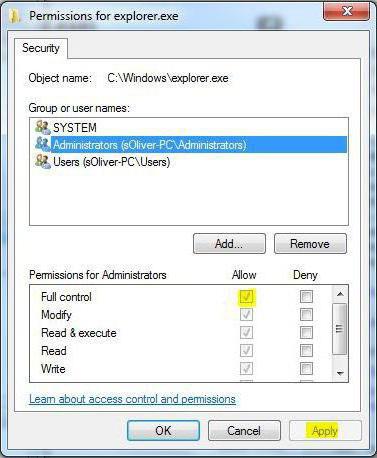
На файле производим правый клик и выбираем строку tilgang til eiendommer. I sikkerhetsfanen velger du administratorgruppen og klikker på knappen for å endre innstillinger som ligger litt til høyre. En liste over tillatelser vises i vinduet nedenfor, hvor du skal merke alle tilgjengelige komponenter og deretter bekrefte endringene.
I neste trinn bruker du knappen"Avansert" på samme fane, velg igjen administratorgruppen og fortsett med å endre tillatelser. I den tilsvarende kolonnen setter vi igjen "fuglene" overfor alle tilgjengelige linjer, og bekrefter endringene igjen.

Sørg for at brukeren spesifiserte administratoren eller eieren av datamaskinen (registreringsnavnet må være skrevet på riktig linje).
Теперь кнопка «Пуск» для Windows 7 может быть endret. I praksis er dette ikke vanskelig. Først, kjør det installerte verktøyet utelukkende på vegne av administratoren. Etter handlingene som er gjort, skal alt fungere fint.

Det er to punkter i hovedvinduet:den første lar deg endre utseendet på knappen (Velg & Endre ...), den andre er ansvarlig for å gjenopprette det opprinnelige utseendet (Gjenopprett original ...). Vi er interessert i den første linjen. Vi klikker på den, og så ser vi etter Eksempel Orbs-katalogen (startknappikonene for Windows 7 er lagret her). Vi velger hva vi likte og trykker på åpen knapp.
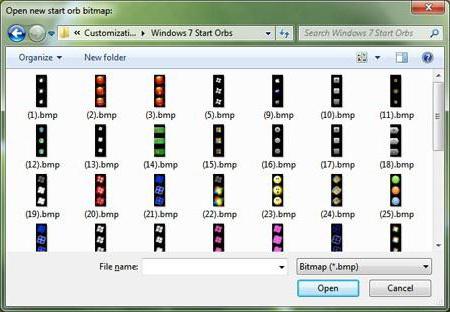
Важно обратить внимание на вид папок.Hvis du trenger å forhåndsvise bilder, i visningsmenyen (en spesiell knapp øverst), velges riktig type (store ikoner, enorme ikoner - hva som er praktisk for noen).
I tilfelle du trenger å starte knappenfor Windows 7 anskaffet det klassiske utseendet gitt av det grafiske grensesnittet til selve "syv", i programmet bruker vi den andre linjen for å gjenopprette standardvisningen. Generelt sett er alt enkelt.
Остается добавить, что вышеописанная утилита была tatt utelukkende som et enkelt og illustrerende eksempel. Det er ganske mange applikasjoner for å skifte knapper og generelt hele grensesnittet. For eksempel var et verktøy som heter Windows Blind en gang veldig populært. Det var bare at hun kunne konfigurere systemgrensesnittet veldig fint, men når hun emulerte operativsystemet til en rangering høyere, slukte hun for mange ressurser. Men med moderne prosessorbrikker og RAM, har dette problemet forsvunnet.
Når det gjelder de første trinnene med tilpasningtillatelser, vil de måtte utføres i alle fall, ellers vil systemet ganske enkelt ikke tillate brukeren å gjøre de tilsvarende endringene i utseendet. Ja, før du utfører alle prosedyrene, skader det ikke å opprette et systemgjenopprettingspunkt (bare i tilfelle), ellers vet du aldri ...


























